Come utilizzare Kanban in Promemoria su macOS Sonoma
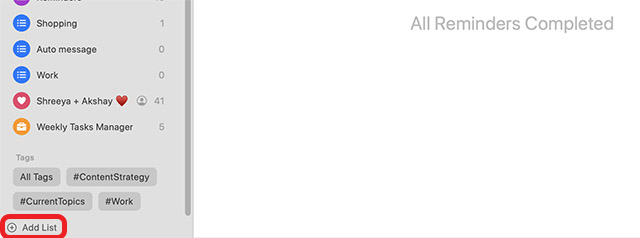
L’app Promemoria integrata su macOS sta acquisendo costantemente funzionalità che la rendono più utile ad ogni iterazione. Ora, con macOS Sonoma (in arrivo entro la fine dell’anno), Apple ha aggiunto una nuova funzionalità della scheda Kanban all’app Promemoria. Quindi, se hai provato tutte le app di produttività per Mac e stai ancora cercando una buona app per i promemoria Kanban, ecco come utilizzare la funzionalità della scheda Kanban in Promemoria con macOS Sonoma.
Come impostare un elenco Kanban in Promemoria
- Nell’app Promemoria, tocca Aggiungi elenco nell’angolo in basso a sinistra per creare un nuovo elenco di promemoria.
- Ora puoi dare alla tua lista un nome, un colore e persino un simbolo o un emoji per una facile identificazione. Una volta terminato tutto, fare clic su OK.
- Fare clic con il tasto destro sull’elenco vuoto appena creato e fare clic su “”Nuova sezione‘.
- Assegna un nome alla nuova sezione. Puoi ripetere questo passaggio per creare tutte le partizioni che desideri.
- Ora dalla barra dei menu vai su “Visualizza -> come colonne“.
Questo è tutto, ora avrai una visualizzazione in stile lavagna Kanban dei tuoi promemoria e potrai facilmente trascinare e rilasciare le attività in diverse sezioni.
Come utilizzare l’elenco Kanban in Promemoria
Una volta impostato l’elenco Kanban, noterai che ciascuna colonna(e) che hai creato ha una bacheca delle attività vuota sotto di essa. Questo non può essere rimosso. Tuttavia, puoi usarli per creare nuove attività in qualsiasi dipartimento.
Trasferisci attività tra colonne
Anche spostare un’attività tra le colonne è facile. Se hai utilizzato software di project management come Asana o Trello, capirai intuitivamente cosa fare. Trascina semplicemente un disco da una colonna e rilascialo in un’altra per spostare le attività tra le sezioni. Ciò è utile per spostare rapidamente un’attività da “in sospeso” a “in corso” e così via.
Crea attività secondarie
L’unica cosa che non è chiara sulla visualizzazione Kanban è come creare attività secondarie in Promemoria. Ecco come puoi farlo.
Trascina l’attività che desideri trasformare in un’attività secondaria, quindi rilasciala direttamente SU L’attività che vuoi che sia l’attività principale. Ad esempio, ho un’attività chiamata Discuti con il team e un’altra attività chiamata Progetto principale. Posso semplicemente trascinare e rilasciare Discuti con il team nel progetto principale e quando lo lascio viene creata un’attività secondaria nel progetto principale intitolata Discuti con il team.
In alternativa, puoi trasformare un’attività in una sottoattività, ma facendo clic con il pulsante destro del mouse su di essa, quindi facendo clic su Promemoria rientro.
Crea nuove colonne
Se desideri aggiungere più colonne alla scheda dei promemoria Kanban, puoi facilmente aggiungerne altre secondo necessità. Ci sono due modi per farlo.
Metodo 1
Fai clic con il pulsante destro del mouse su uno spazio vuoto, quindi fai clic su “Nuova colonna” per aggiungere un’altra colonna alla tua bacheca Kanban.
Metodo 2
Fai clic sul pulsante Nuova colonna in alto a destra nell’app Promemoria per aggiungere una nuova colonna.

“Esploratore. Scrittore appassionato. Appassionato di Twitter. Organizzatore. Amico degli animali ovunque.”
